Instaliranje Linux Ubuntu s drugim sustavom u blizini Windowsa

- 4266
- 577
- Stewart Conroy
Mnogi vjeruju da je instalacija Linuxa težak zadatak za početak rada s ovim OS -om. Ali u stvari, instalacija Ubuntu nije osobito složenija od prozora, samo ima malo znanja o redoslijedu djelovanja. Odmah ćemo reći da će članak razmotriti instalaciju Ubuntu prema drugom sustavu u blizini sustava Windows, iako su informacije korisne za običnu instalaciju.

Instalacija Linux-a koji OS odabrati za rješavanje svojih problema?
Linux sustavi danas su predstavljeni u različitim platformama koje možete odabrati, ovisno o pojedinačnim zadacima i zahtjevima korisnika. Najčešća i najpopularnija opcija je Ubuntu, jedna od najprogresivnijih distribucija. Proteklih godina platformu su nadopunjene brojnim inovacijama, značajno proširujući mogućnosti korisnika.
Između ostalih zajedničkih distribucija, Linux OpenSUSE i Linux-Mint se može primijetiti, razlikujući se u jednostavnosti rada, iako postoji mnogo manje mogućnosti.
Kako instalirati ubuntu- idite na glavni postupak instalacije
Kako staviti ubuntu-pripremne korake
Prije svega, moramo stvoriti disk za pokretanje ili flash pogon s kojeg će se instalirati platforma. Njihova priprema je tema zasebnog članka koji možete pronaći na našoj web stranici ili na mreži.
Razmotrit ćemo posao kada već imamo disk za pokretanje ili nas flash pogon. U ovom slučaju ponovno pokrećemo računalo s diska ili flash pogona.
Prelazimo na postupak instalacije
U prozoru koji se pojavljuje s diska ili flash pogona, odaberite ruski jezik i kliknite "Instalirajte Ubuntu".
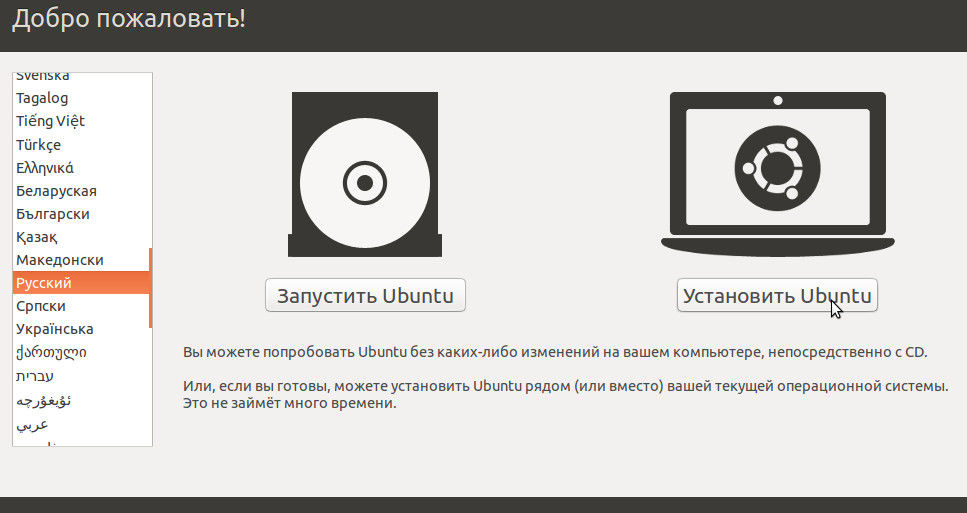
Od ovog trenutka započinje cijeli postupak instalacije. Ovdje će se korisnika izvijestiti ima li dovoljno prostora za instalaciju, utvrđuje se dostupnost veze s Internetom.
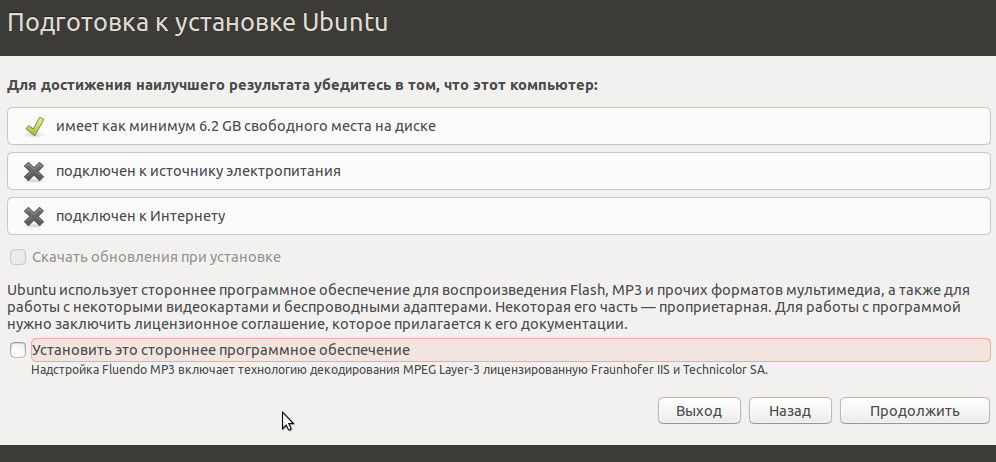
Za ažuriranje sustava potrebna vam je takva internetska veza. Pomoću neograničenog interneta preporučujemo odabir ove veze i kliknite "Preuzmi ažuriranja tijekom instalacije".
Kliknite "Nastavi", nakon čega ćemo biti pozvani da odlučimo o odgovarajućoj vrsti instalacije:
- Instalacija u blizini sustava Windows. U ovom slučaju postoji automatsko smanjenje veličine odjeljka u kojem je instaliran Windows OS. A na objavljenom mjestu stvara se novi dio diska, gdje će biti postavljen Linux. Najlakši i najrazumljiviji način, ali još uvijek se ne preporučuje raditi s njim - budući da sam korisnik neće moći kontrolirati koji će dio diska smanjiti, koliko će se prostora dodijeliti za Ubuntu.
- Zamjena prozora s Ubuntu. U ovom slučaju se brišu ne samo podaci sustava Windows, već i sve datoteke na računalu. Ova je opcija odabrana ako se na računalu ništa ne spremi.
- Šifriranje nove Ubuntu instalacije. U ovom je slučaju odjeljak šifrirano s Ubuntuom. Radne performanse će se smanjiti, ali nitko neće dobiti pristup podacima. Ova opcija nije prikladna za korisnike početnika, jer su problemi s pristupom pristupu sebi previše česti.
- Još jedna varijanta. Sposobnost samostalnog postavljanja strukture vaših diskova i odjeljaka za instalaciju. Radit ćemo s ovom predloženom opcijom - odaberite je i kliknite "Nastavi".
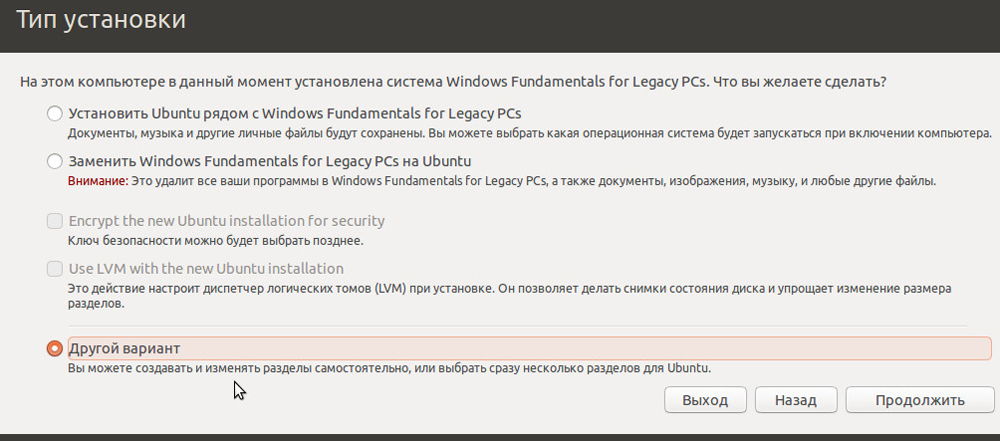
Prije nego što se pojavi struktura tvrdih diskova, odjeljci na njima. U pravilu, u tablici koja se pojavljuje, vidimo jedan tvrdi disk (/dev/sdA), a u njemu je jedan odjeljak (/dev/sda1) tip NTFS. Ovaj je odjeljak zapravo sličan "disku C" u sustavu Windows. Moguće je da ćete imati jedan ili nekoliko odjeljaka. Glavna stvar je odabrati među raspoloživim odjeljkom, koji je prikladan za smanjenje veličine od 10 GB, tako da u praznom mjestu za stvaranje odjeljaka ispod Ubuntu.
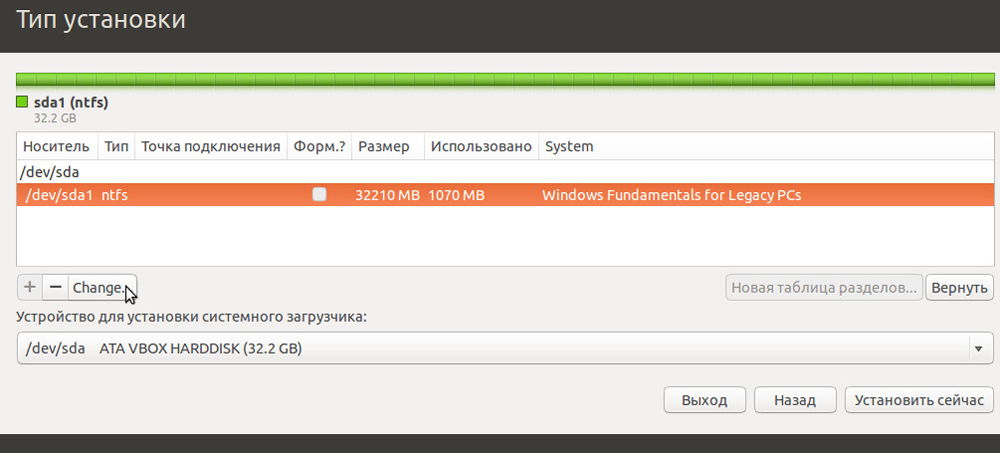
Stoga odaberite takav odjeljak, a zatim kliknite Promjena (Promjena). Ovdje naznačimo novu veličinu diska koji dodjeljujemo za Ubuntu, također vrstu diska. Ne uključimo stavku "Formatirajte odjeljak", budući da gubimo sve prethodno dostupne podatke, uključujući Windows datoteke.
Mnogi su pridošlice iznenađeni predmetom "Točka za ugradnju" - što to znači. U stvari, u Linux sustavima, struktura datoteke uključuje prisutnost korijenske mape, gdje se OS nalazi. Svi ostali diskovi, mape i drugi uređaji bit će spojeni već u njemu. Ako nakon ovih riječi ne razumijete ništa, nemojte se bojati - samo odaberite "/Windows" kao točku ugradnje na popisu Drop -Dud da biste imali pristup svim mapama i datotekama u ovom odjeljku za daljnji rad.
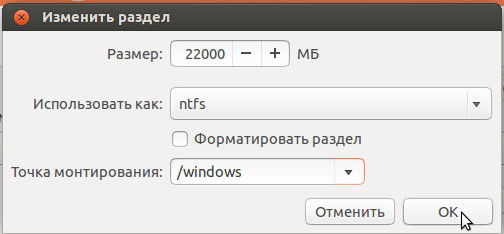
Nakon odabira svih parametara, pokrećemo "OK". U ovom slučaju prikazat će se automatska obavijest da će u budućnosti biti nemoguće otkazati ovu radnju.
Slažemo se i kliknemo. Ovdje je nemoguće općenito reći - očekivanje će možda trebati nekoliko minuta i nekoliko sati. To utječe na volumen slobodnog prostora na odabranom disku. U svakom slučaju, trebali biste pričekati bez isključivanja računala - jer u protivnom možete izgubiti važne podatke.
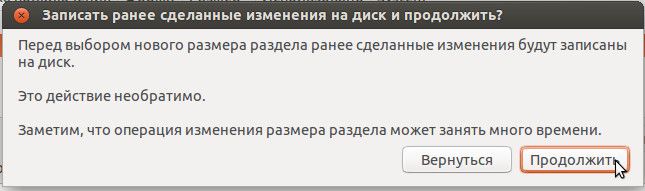
Nakon što istaknete "slobodni prostor", kliknite gumb s "plus" - za "Dodavanje". Nakon toga pojavljuje se novi prozor u kojem naznačimo "odjeljak za plivanje". Za početak, 1 GB je prilično prikladan.
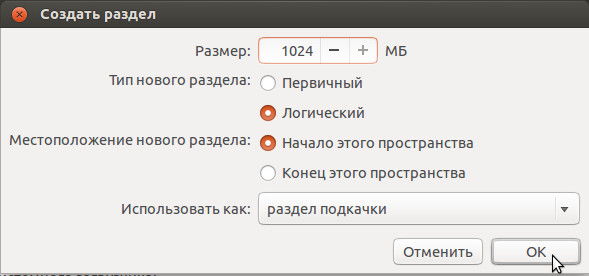
Sada vidimo da smo stvorili njihovu jedinicu, ali još uvijek postoji besplatno mjesto. Ponovno pritisnite gumb s "plus" ("dodaj"). Sada stvaramo glavni odjeljak za instaliranje Ubuntu.
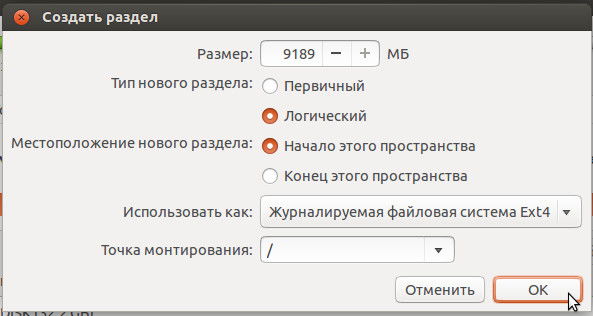
Ako je ponuđen izbor vrste novog odjeljka, odaberite "Logical". Lokacija uspostavljamo "početak ovog prostora". Veličina je naznačena što je više moguće, obično se postavlja prema zadanim postavkama. Zatim moramo postaviti točku montiranja - za instaliranje ubuntu u mapu korijena.
Ostaje kliknuti OK, a u prozoru "Install sada" koji se pojavljuje - započet će postupak promjene strukture odjeljaka, Ubuntu datoteke će se kopirati u računalo.
Kako instalirati Ubuntu na računalo - završetak instalacije i konfiguracije
Tijekom instalacije sustav će ponuditi odgovoriti na brojna povezana pitanja. Uključujući "gdje ste" - odabrati odgovarajuću vremensku zonu.
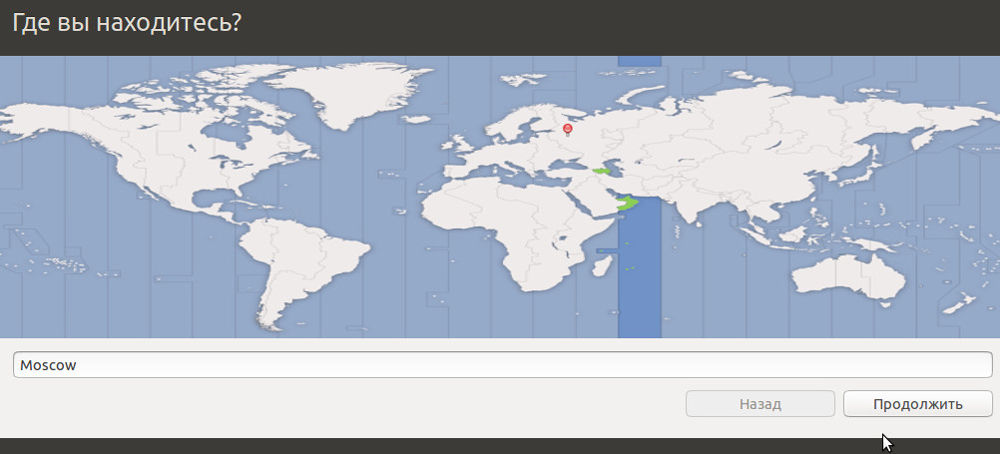
Tijekom instalacije, Ubuntu će se također pitati o odgovarajućoj metodi unosa korisnika u sustav:
- Automatski ulaz. Tijekom pokretanja OS -a, prijava i lozinka neće se tražiti, odmah ćete vidjeti radnu površinu.
- Obustaviti lozinku. Sigurnija opcija koja je posebno vrijedna za računala s povjerljivim podacima, pri radu s platnim sustavima i.
U stvari, cijeli je postupak praktički dovršen - nakon instalacije bit će predloženo ponovno pokretanje računala za pokretanje novog sustava.
Trebate li instalaciju Ubuntu na računalo?
U stvari, retoričko pitanje, ako ste već odlučili instalirati. Vrijedno je prepoznati da moderni Linux sustavi otvaraju važne prednosti za rad, iako ni vi ne biste trebali zaboraviti na nedostatke. Glavna prednost je potpuno besplatna platforma, koja vam omogućuje da uštedite oko 100 USD na kupnji i s manje izloženosti virusima.
Ali značajan nedostatak postaje manji broj dostupnog softvera. Naravno, dostupne su mnoge analogije za Ubuntu. U mnogim su funkcijama malo inferiorni. Dostupni su i za Ubuntu neke programe koji rade na Windows - zbog svojih verzija Linuxa.
A ako je Windows instaliran pored Ubuntua ili se brinite o emulatorima na virtualnoj školjci prozora, problem nedostatka gotovo u potpunosti rješava.
Rezimirajući, napominjemo - instaliranje Ubuntu sa svojom prividnom složenošću može biti dostupno svima. Naravno, možda će trebati vrijeme i malo revnosti. U našem članku, ispitali smo univerzalni princip ugradnje platforme, ovisno o njegovim izmjenama i verzijama, neke su individualne razlike moguće u redoslijedu djelovanja. Kada se tijekom postupka instalacije pojave dodatne točke ili pitanja, ne bojte se tražiti informacije na mreži kako biste pravilno i sigurno dovršili instalaciju za podatke na vašem računalu.

